< この記事をシェア >
Galaxyのカメラで翻訳機能を使う方法です。

Galaxyの標準カメラには、Bixby Visionを使うことでカメラに写っている英語など日本語以外の言語を翻訳する機能が備わっています。
街中などにある英語など多言語で書かれた看板などをカメラで読み取る⇒そのまま翻訳ということができるので意外と便利です。
海外旅行などに行った時などはかなり役立つのではないでしょうか?
ちなみにBIXBYボタンを無効化していても使えます。
(Galaxyアカウントでログインしておく必要はあります)
ということでGalaxyのカメラを使って外国語を日本語に翻訳する方法を紹介します。
【Galaxy】カメラで読み取った外国語を日本語に翻訳する方法
Bixby Visionを使えば超簡単に翻訳できる
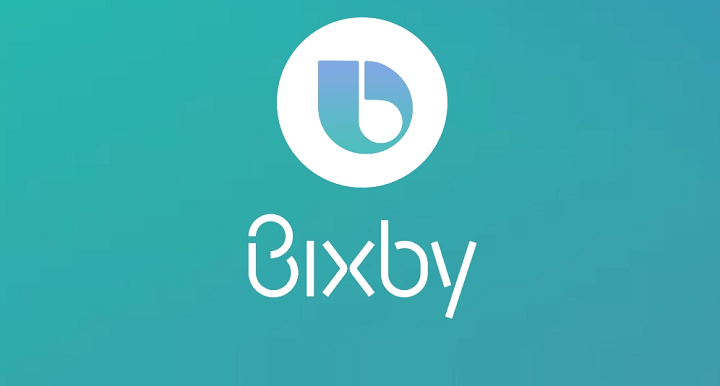
この翻訳機能はBixby Visionを使います。
自分はGalaxy Note 8を使っていて本体左サイドについているBIXBYボタン自体は無効化していますが、翻訳機能は利用可能となっています。
ただ、Galaxyアカウントで最初に一度だけログインしておく必要があります。
Galaxy Sシリーズで翻訳する方法
S9だとリアルタイム翻訳に対応してた!
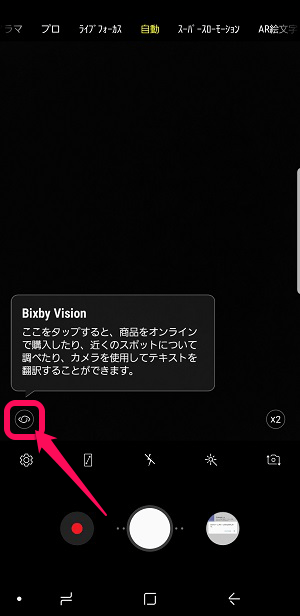
カメラを起動してBixby Visionのアイコンをタップします。
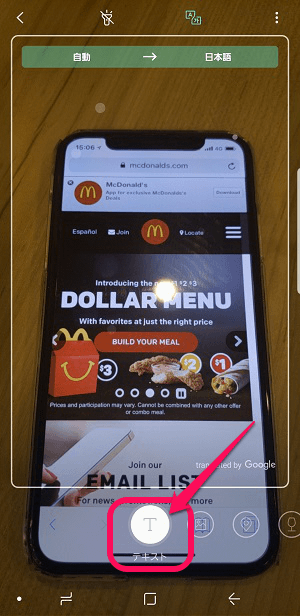
モードを「テキスト」にあわせて翻訳したい文字をカメラに近づけます。
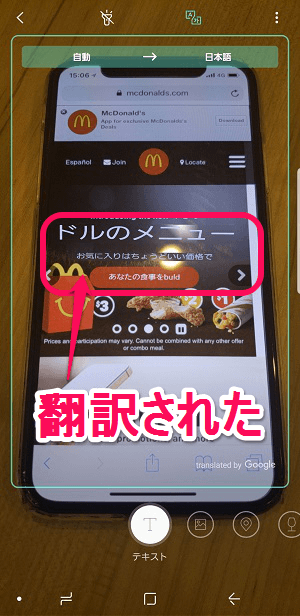
リアルタイムで日本語に翻訳されました!
カメラから文字をズラらしたり、文字の上に手などを置いて隠すと翻訳が終了します。
Galaxy Noteで翻訳する方法
いつも場所がわからなくなるんだよなぁ…

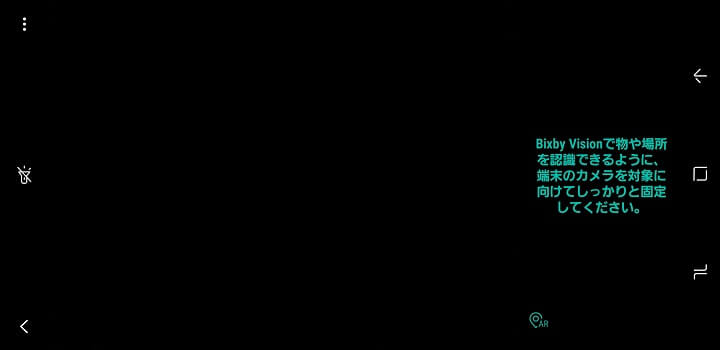
カメラを起動して「BIXBY VISION」をタップします。
Bixby Visionモードに変更されたら翻訳したい画面をカメラに写します。
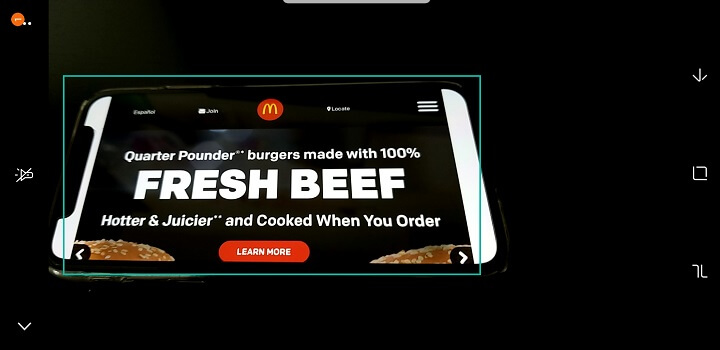
画面のスキャンが開始されます。
緑っぽい色の線の中でスキャンされます。
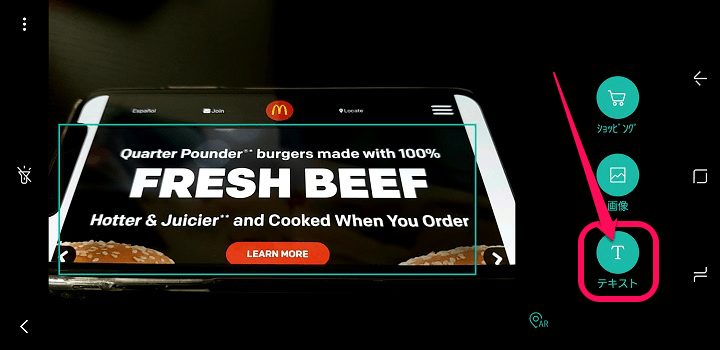
スキャンが完了するとメニューが表示されます。
翻訳する場合は「テキスト」をタップします。
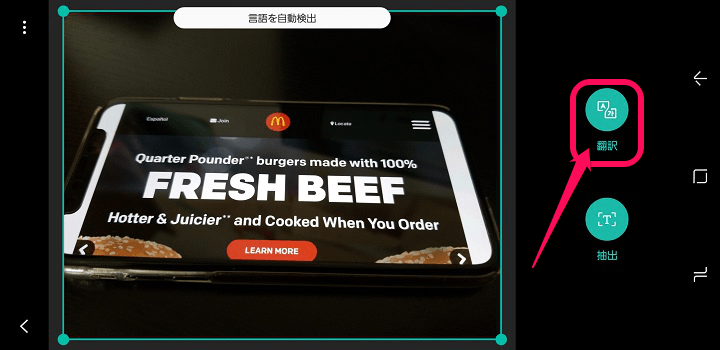
言語の自動検出が行われます。
表示されるメニューの「翻訳」をタップします。
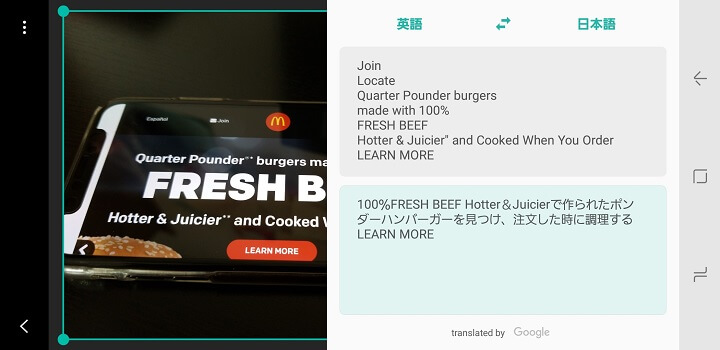
翻訳が開始されます。
機能的にはBixby Visionでの翻訳ですが、Google翻訳が使われているようでした。
正直微妙な翻訳ですが、まぁカメラをかざしただけで翻訳できるので便利だと思います。
海外旅行などの際にはけっこう役立つのではないでしょうか。
Galaxyユーザーの人は是非覚えておいてください~
S8シリーズから本体左サイドに設置されているウザいBIXBYボタンは無効化したままでも使えますよー
< この記事をシェア >
\\どうかフォローをお願いします…//
この【Galaxy】標準カメラで外国語を翻訳する方法 – Bixby Visionの使い方の最終更新日は2018年5月21日です。
記事の内容に変化やご指摘がありましたら問い合わせフォームまたはusedoorのTwitterまたはusedoorのFacebookページよりご連絡ください。


























